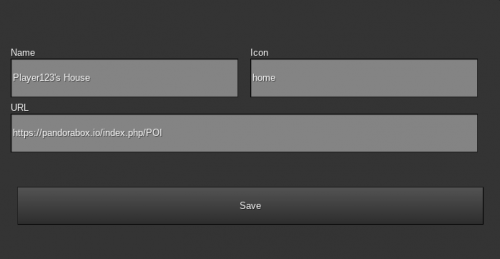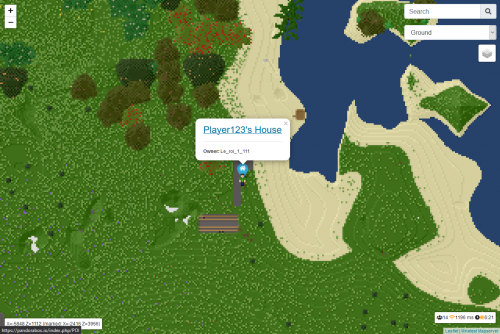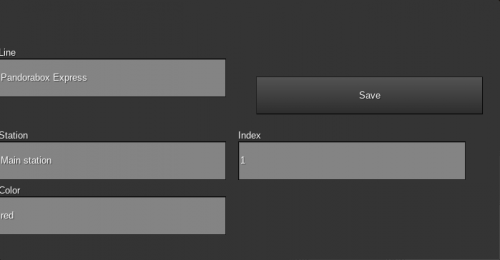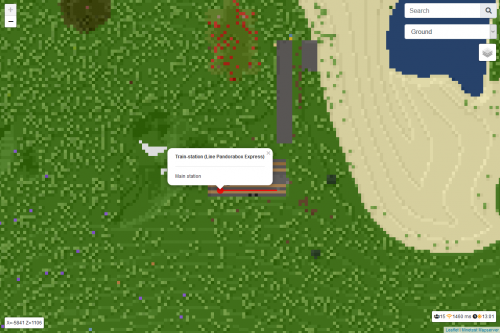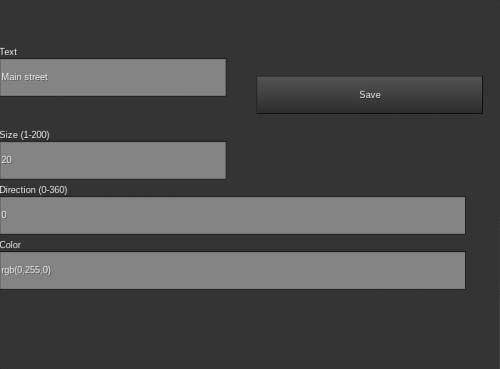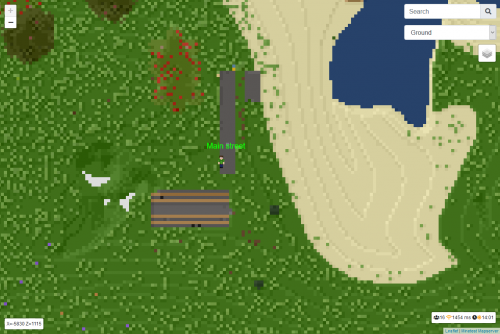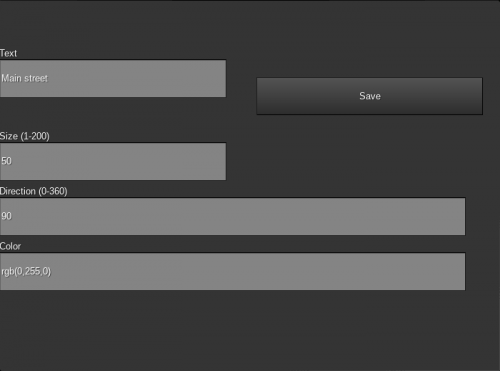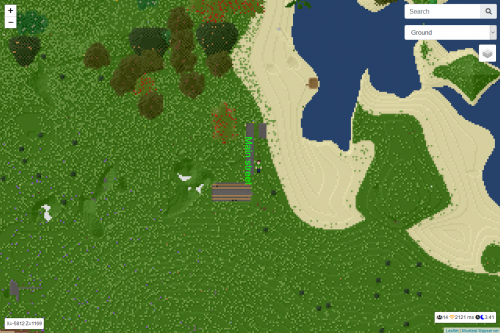POI - Mapserver Train - Mapserver Label/fr
| Other languagues |
Bienvenue sur la page POI - Mapserver Train - Mapserver Label ! Grâce à ce tutoriel, vous saurez tout à propos de ces mystérieux blocs ;)
Différences entre POI - Mapserver Train - Mapserver Label
- Un POI
 est un bloc qui vous permet d'ajouter une petite icône sur la carte. Ces blocs ont 5 couleurs différentes : Bleu, vert, orange, violet et rouge.
est un bloc qui vous permet d'ajouter une petite icône sur la carte. Ces blocs ont 5 couleurs différentes : Bleu, vert, orange, violet et rouge.
- Un Mapserver Train
 est un bloc qui vous permet de cartographier une ligne ferroviaire. Vous pouvez noter une ligne ou une station avec.
est un bloc qui vous permet de cartographier une ligne ferroviaire. Vous pouvez noter une ligne ou une station avec.
Fabrication
POI
Pour fabriquer un POI, vous devrez avoir :
- Un bloc d'or
- 2 papiers
- Du verre
- Et une teinture de la gamme de couleurs ci-dessus
Puis placez ces blocs dans cette disposition -> 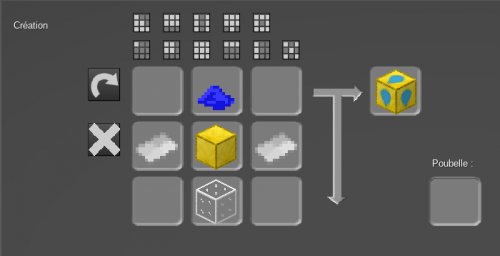
Mapserver Train
Pour fabriquer un Mapserver Train, vous devrez avoir :
- Un bloc d'or
- 2 papiers
- Du verre
- Et un lingot de fer forgé (Wrought Iron Ingot)
Puis placez ces blocs dans cette disposition -> 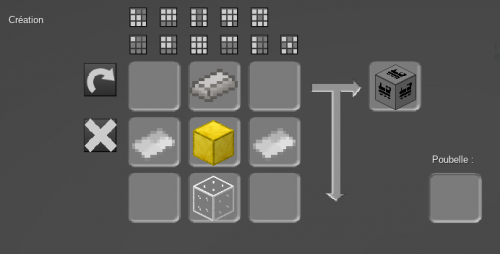
Mapserver Label
Pour fabriquer un Mapserver Label, vous devrez avoir :
- Un bloc d'or
- 3 papiers
- Et du verre
Puis placez ces blocs dans cette disposition -> 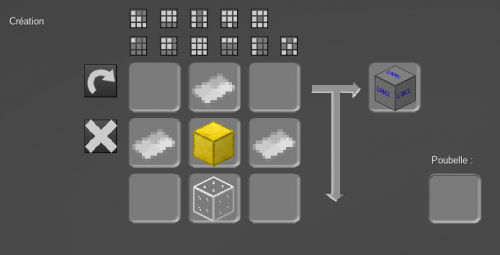
Utilisation
POI
Pour utiliser le POI, placez-le à l'endroit où vous souhaitez l'utiliser.
Ensuite, appuyez dessus, et vous verrez cette interface -> 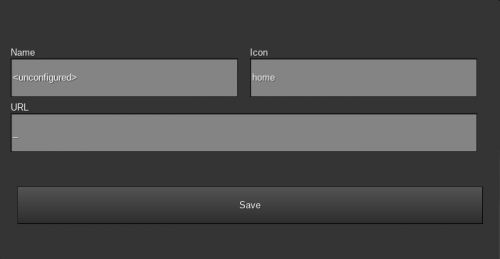
- Dans le champ "name", écrivez un nom pour votre point d'intérêt (ex. : Maison de Joueur123)
- Dans le champ "icon", écrivez le nom de votre icône (vous pouvez trouver la liste des icônes de serveur sur ce site)
- Dans le champ "URL", copiez-collez le lien de votre site internet (par exemple, la page du wiki de Pandorabox). Ce champ est facultatif.
Cela va vous donner ceci :
Maintenant vous avez votre POI ! :D
Mapserver Train
Pour utiliser le Mapserver Train, placez-le dans votre gare/station.
Ensuite, appuyez dessus, et vous verrez cette interface -> 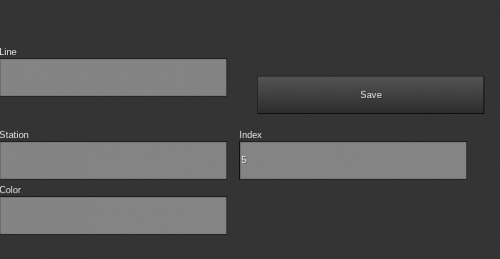
- Dans le champ "line", entrez le nom de votre ligne ferroviaire (ex. : Le Pandorabox Express).
- Dans le champ "station", entrez le nom de votre gare/station (si ce bloc sera dans une station. Sinon, s'il est utilisé pour cartographier votre ligne, laissez vide)
- Dans le champ "index", entrez un nombre. Ce nom sera utilisé pour définir la route. Regardez ce schéma, ce sera plus clair ->
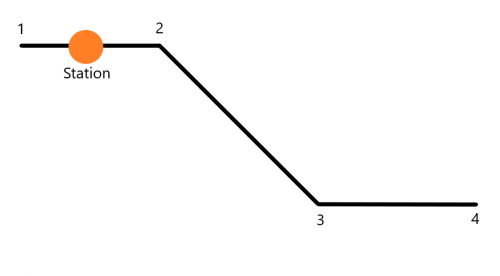
(Même si ce n'est pas écrit sur mon schéma, écrivez un nombre dans "Index" pour votre station)
- Dans le champ "color", écrivez la couleur que vous voulez (en anglais bien sûr !). (ex. : red)
Cela va vous donner ceci (j'adore cette phrase xD):
Maintenant vous avez le tracé de votre ligne ferroviaire ! :D
Mapserver Label
Pour utiliser le Mapserver Label, placez-le au milieu de votre route.
Ensuite, appuyez dessus, et vous verrez cette interface -> 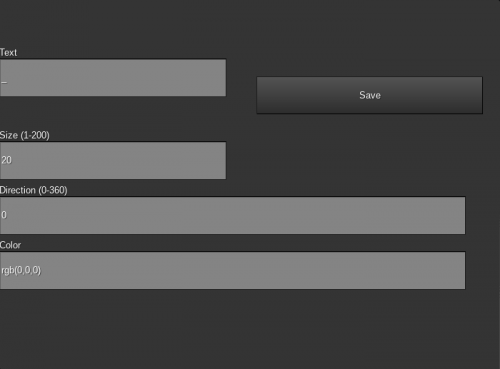
- Dans le champ "Text", écrivez le nom de votre route (ex. : Grande rue (comme un vrai campagnard xD)).
- Dans le champ "Size", entrez un nombre pour la taille du texte.
- Dans le champ "Color", entrez une couleur au format RGB (ou RVB pour les français) (vous pouvez retrouver le nom de la couleur sur ce site).
Cela va vous donner ceci :
Hmmm... Ca m'a l'air pas mal, mais mon texte n'est pas assez gros, et ce n'est pas parallèle à ma route !
- Changez le nombre dans le champ "Size".
- Faites pivoter votre texte dans le champ "Direction". 90 = "Grande" en haut, "rue" en bas ; 180 = le texte est à l'envers ; 270 = "Grande" en bas, "rue" en haut ; 360 = Similaire à la position initiale (0).
Cela va vous donner ceci (ça deviendra un meme cette phrase) :
Et voilà ! C'est fini ! Les blocs POI - Mapserver Train - Mapserver Label n'ont plus de secrets pour vous :D
- - -
Cette page a été écrite de l'anglais vers le français (ma langue natale) par mes soins !
Rédacteur :  Le_roi_1_111 ( <- pseudo en jeu ) - Fraleroy
Le_roi_1_111 ( <- pseudo en jeu ) - Fraleroy